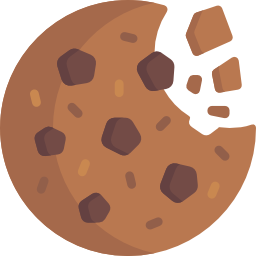Eski WhatsApp Mesajlarına Nasıl Ulaşılır?
WhatsApp uygulamasında yanlışlıkla veya önemsiz olarak silinen mesajlara tekrar ulaşmak için yapılması gerekenleri sizler için derledi. İşte eski WhatsApp mesajlarına nasıl ulaşılır sorusunun yanıtı.
Eski WhatsApp Mesajlarına Nasıl Ulaşılır?
WhatsApp uygulamasında yanlışlıkla veya önemsiz olarak silinen mesajlara tekrar ulaşmak için yapılması gerekenleri sizler için derledi. İşte eski WhatsApp mesajlarına nasıl ulaşılır sorusunun yanıtı.
WhatsApp’ın hayatımıza girmiş olduğu 2009 senesinden itibaren, telefon kullanıcılarının en fazla tercih ettikleri mesajlaşma uygulamalarından biri haline geldi. Temel olarak internet bağlantısı üzerinden yazı, fotoğraf ya da video gönderimini sağlayan WhatsApp uygulamasında, gönderilen ya da alınan mesajları yedeklemek mümkün. Her yeni güncellemeden sonra WhatsApp kullanıcısına yedekleme konusunda farklı bir seçenek sunuyor. Peki eski WhatsApp mesajlarına nasıl ulaşılır?
WhatsApp sohbet geçmişini geri yükleme (Android):
WhatsApp, sohbet geçmişini tekrar yüklemek ve eski verilerini tekrar görmek isteyenler için Android kullanıcılarına iki farklı seçenek sunmakta. Bir tanesi Google Drive üzerinden yapılırken, öteki ise yerel yedekleme olarak adlandırılan dosya yedeklemesi. Eğer iki seçenekten birini kullanılarak veri yedeklemesi yapıldıysa kolayca sohbet geçmişini geri getirmek mümkündür. İşte eski WhatsApp mesajlarına nasıl ulaşılır sorusunun cevapları.
Yerel yedekleme ile geri yükleme:
Yerel yedeklemede dosyalar bilgisayara, SD karta ya da dosya gezginine yüklenmiş olur. Burada saklanan veriler son 7 günü içerir. Her gece saat 02.00’de otomatik olarak veriler kaydedilir. Eğer /sdcard/WhatsApp/ klasöründe dosyalar bulunmuyorsa, muhtemelen veriler dahili depolama klasöründe saklanıyordur.
Dosya yöneticisini açın,
Bu alanda sdcard/WhatsApp/Databases klasörünü bulun,
Eğer klasörü bulamazsanız, dahili depolama bölümünde WhatsApp/Databases olarak aratın,
Karşınıza çıkan yedek dosyalardan yüklemek istediğinizi seçin,
Seçtiğiniz dosyanın msgstore-YYYY-MM-DD.1.db.crypt12 olarak kaydedilen dosya adını msgstore.db.crypt12 olarak değiştirin,
Dosyayı bu adla kaydedin. Asla uzantı adında verilen addan başka değişiklik yapmayın,
WhatsApp uygulamasını silerek geri yükleyin,
Uygulamayı açtığınızda geri yükleme ile alakalı olarak soru ekranında “Geri Yükle” seçeneğine dokunun,
Birkaç dakika içinde sohbet geçmişi tekrar yüklenecektir.
Google Drive yedekleme ile geri yükleme:
Yerel yedekleme son 7 günlük verilerini içerirken, Google Drive yedeklemesi onay verildiğinde ilk günden itibaren bütün verilen saklanmaktadır. Bu yedekleme seçeneği sayesinde hem daha fazla veri saklanabilir hem de geri yükleme işlemi daha kolay olacaktır. Google Drive yedeklemesi yapılırken telefon numarası ile beraber Gmail adresi de kullanılır.
WhatsApp uygulamasını silin ve tekrar yükleyin,
Uygulamaya giriş yaparak gereken onayları verin,
Karşınıza çıkacak olan geri yükleme onay ekranında “Geri Yükle” seçeneğine dokunun,
Verilerin büyüklüğüne bağlı olarak birkaç dakika yükleme işlemi sürecektir.
Yükleme tamamlandığında “İleri” seçeneğine dokunun,
Mesajlar hızlı bir şekilde yüklenirken, medya öğelerinizin yüklenmesi biraz zaman alabilir.
İşlem tamam.
WhatsApp sohbet geçmişi geri yükleme (iOS):
WhatsApp, verilerini yedeklemek isteyen iOS kullanıcıları için iCloud Drive seçeneğini sunuyor. Kullanıcılar isterlerse, verilerini bu şekilde saklayabiliyorlar. Bu geri yükleme işlemi sadece aynı telefon numarası ile kullanılan WhatsApp hesaplarında geçerli olmaktadır.
İlk olarak iCloud yedeklemesinin açık olduğundan emin olmak gerekir.
WhatsApp > Ayarlar > Sohbetler > Sohbet Yedeği bölümüne gelinir ve yedekleme durumunu kontrol edilmelidir.
En son yedekleme tarihi kişi için uygunsa, uygulama silinir ve yeniden yüklenir,
Uygulamaya giriş yapıldığında,
Karşınıza çıkacak yedekleme onayı ekranında “Geri Yükle” seçeneğine dokunulmalı,
Birkaç dakika içinde sohbet geçmişi tekrar yüklenecektir.